DolphinDB Datasource Next
DolphinDB 特别提供了 dolphindb-datasource-next 数据源插件。该插件使用 Go 语言编写,运行在 Grafana 后端,支持用户在 Grafana 面板上实现 DolphinDB 时序数据的可视化。
注意:使用该插件需要 Grafana Server 和数据库部署在同一网络下,或 Grafana Server 可以连接到数据库。
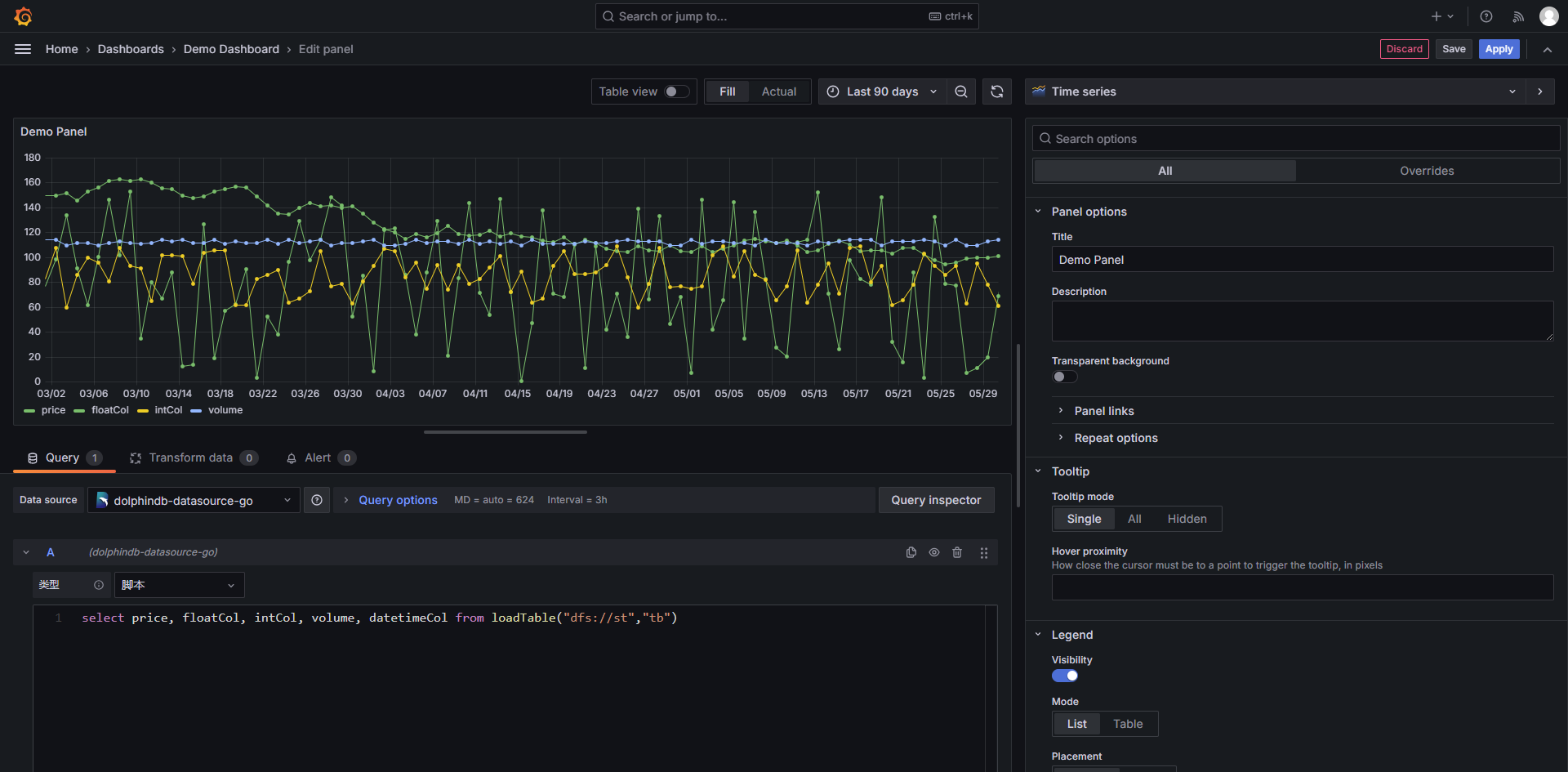
安装方法
1. 安装 Grafana
前往 Grafana 官网下载并安装最新的开源版本 (OSS, Open-Source Software)。
2. 安装 dolphindb-datasource-next 插件
在 Github-grafana_datasource-Releases 中下载最新版本的插件压缩包,如 dolphindb-datasource-next.v1.0.0.zip。
将压缩包中的 dolphindb-datasource-next 文件夹解压到以下路径:
- Windows:\<grafana 安装目录>\data\plugins\
- Linux:/var/lib/grafana/plugins/
注意:如果不存在 plugins 目录,可手动创建。
在 plugins 目录下,应形成形如以下的文件结构:
plugins
├── dolphindb-datasource-next
│ ├── LICENSE
│ ├── README.md
│ ├── components
│ ├── go_plugin_build_manifest
│ ├── gpx_dolphindb_datasource_windows_amd64.exe
│ ├── img
│ ├── module.js
│ ├── static
│ └── plugin.json
├── other_plugin_1
├── other_plugin_2
└── ...3. 修改 Grafana 配置文件,使其允许加载未签名的 dolphindb-datasource-next 插件
推荐用户阅读 Grafana 配置说明文档,然后打开并编辑配置文件。
在 [plugins] 部分下面取消注释 allow_loading_unsigned_plugins,并配置为 dolphindb-datasource-next。
即把下面的脚本:
# Enter a comma-separated list of plugin identifiers to identify plugins to load even if they are unsigned. Plugins with modified signatures are never loaded.
;allow_loading_unsigned_plugins =改为:
# Enter a comma-separated list of plugin identifiers to identify plugins to load even if they are unsigned. Plugins with modified signatures are never loaded.
allow_loading_unsigned_plugins = dolphindb-datasource-next注意:每次修改配置项后,需重启 Grafana。
4. 启动或重启 Grafana 进程或服务
推荐用户阅读 Grafana 快速上手文档。
验证已加载插件
若成功安装,可在 Grafana 启动日志中查看类似如下内容:
WARN [05-19|12:05:48] Permitting unsigned plugin. This is not recommended logger=plugin.signature.validator pluginID=dolphindb-datasource-next pluginDir=<grafana 安装目录>/data/plugins/dolphindb-datasource-next日志文件路径:
- Windows:\<grafana 安装目录>\data\log\grafana.log
- Linux:/var/log/grafana/grafana.log
或者可访问链接:http://localhost:3000/plugins。若成功安装,可看到页面中 DolphinDB 插件是 Installed 状态。
使用方法
1. 打开并登录 Grafana
打开 http://localhost:3000。初始登入名以及密码均为 admin。
2. 新建 DolphinDB 数据源
打开 http://localhost:3000/datasources ,或点击左侧导航的 Connections > Data sources 添加数据源,搜索并选择 “dolphindb”,配置数据源后点 Save & Test 以保存数据源。
3. 新建 Panel,通过编写查询脚本或订阅流数据表,可视化 DolphinDB 时序数据
打开或新建 Dashboard,编辑或新建 Panel,在 Panel 的 Data source 属性中选择上一步添加的数据源
3.1. 编写脚本执行查询,可视化返回的时序表格
- 将 query 类型设置为
脚本。 - 编写查询脚本,代码的最后一条语句需要返回 table。
- 编写完成后按
Ctrl + S保存,或者点击页面中的刷新按钮 (Refresh dashboard),可以将 Query 发到 DolphinDB 数据库运行并展示出图表。 - 代码编辑框的高度通过拖动底部边框进行调整。
- 点击右上角的保存
Save按钮,保存 panel 配置。
dolphindb-datasource-next 插件支持变量,比如:
$__timeFilter变量: 值为面板上方的时间轴区间,比如当前的时间轴区间是2022-02-15 00:00:00 - 2022.02.17 00:00:00,那么代码中的$__timeFilter会被替换为pair(2022.02.15 00:00:00.000, 2022.02.17 00:00:00.000)。$__interval和$__interval_ms变量:值为 Grafana 根据时间轴区间长度和屏幕像素点自动计算的时间分组间隔。$__interval会被替换为 DolphinDB 中对应的 DURATION 类型;$__interval_ms会被替换为毫秒数 (整型)。- query 变量: 通过 SQL 查询生成动态值或选项列表。
更多变量请查看 Grafana 变量说明。
3.2. 订阅并实时可视化 DolphinDB 中的流数据表
要求:DolphinDB server 版本不低于 2.00.9 或 1.30.21。
- 将 query 类型设置为
流数据表。 - 填写要订阅的流数据表表名。
- 点击暂存按钮。
- 将时间范围改成
Last 5 minutes(需要包含当前时间,如 Last x hour/minutes/seconds,而不是历史时间区间,否则看不到数据)。 - 点击右上角的保存
Save按钮,保存 panel 配置。
4. Grafana Alerting(警报)的使用
Grafana 警报允许设置告警条件,以监视特定事件或情况。当告警条件被满足后,Grafana 可以通过配置的方式发送通知。
接下来,将通过一个简单的示例介绍警报的使用方法。
查询数据
编写一段查询脚本,在 Dashboard 中查询一段数据,比如某一公司的股价。
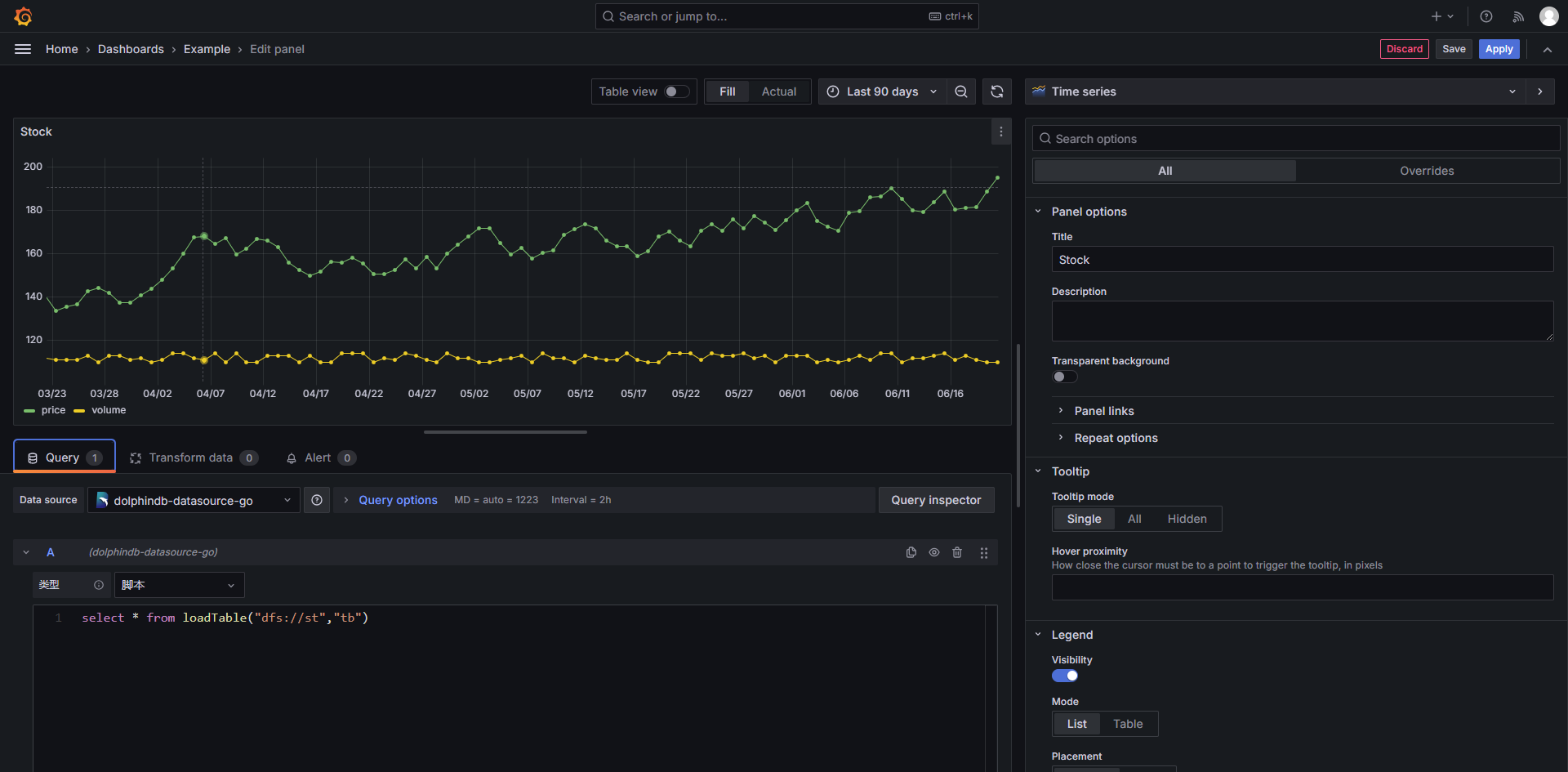
找到面板下方的 Alert 标签页,并选择创建 Alert
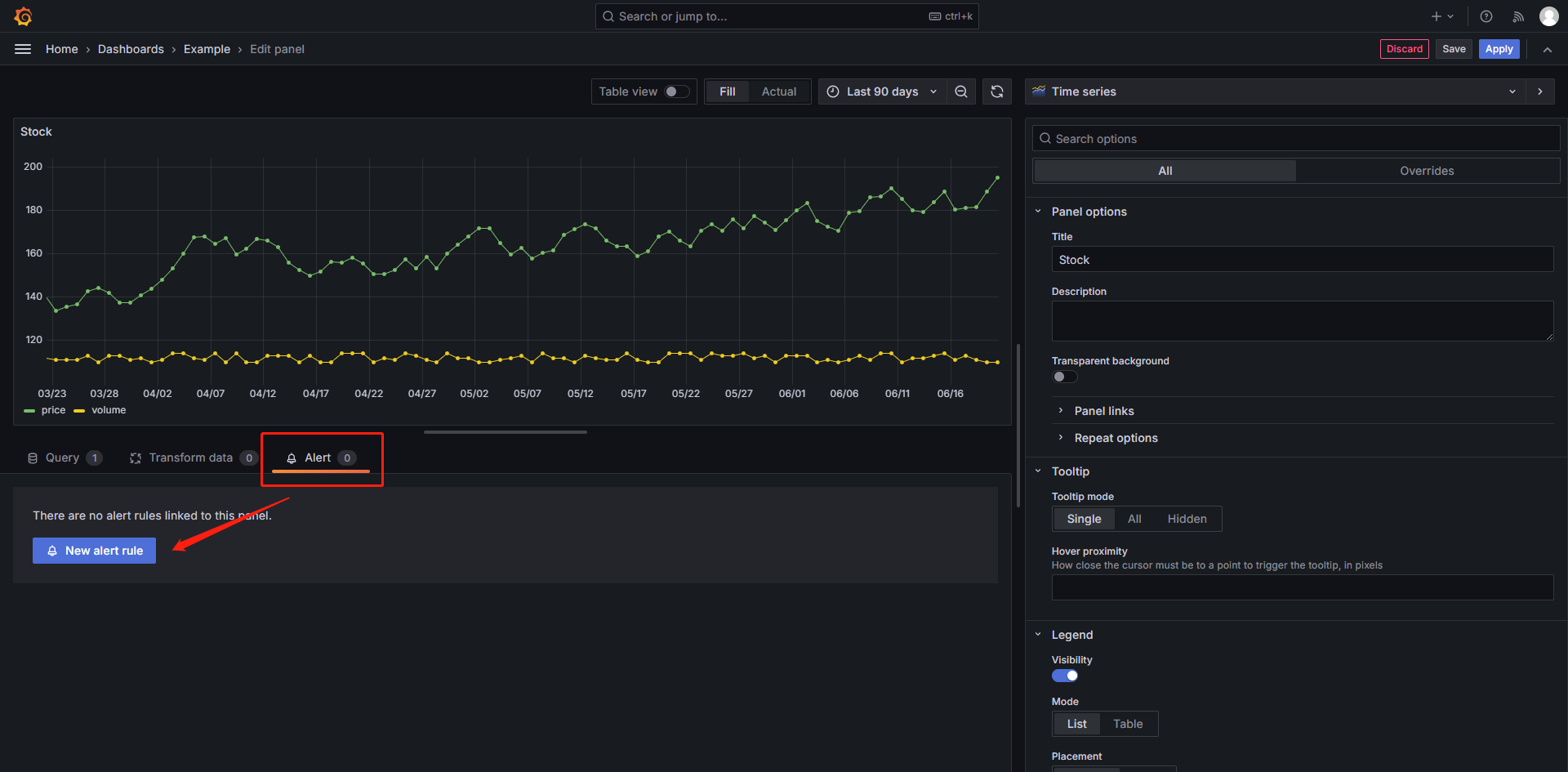
输入警报名称,并设置用于设置告警条件的相关数据。
比如输入时间和股价。
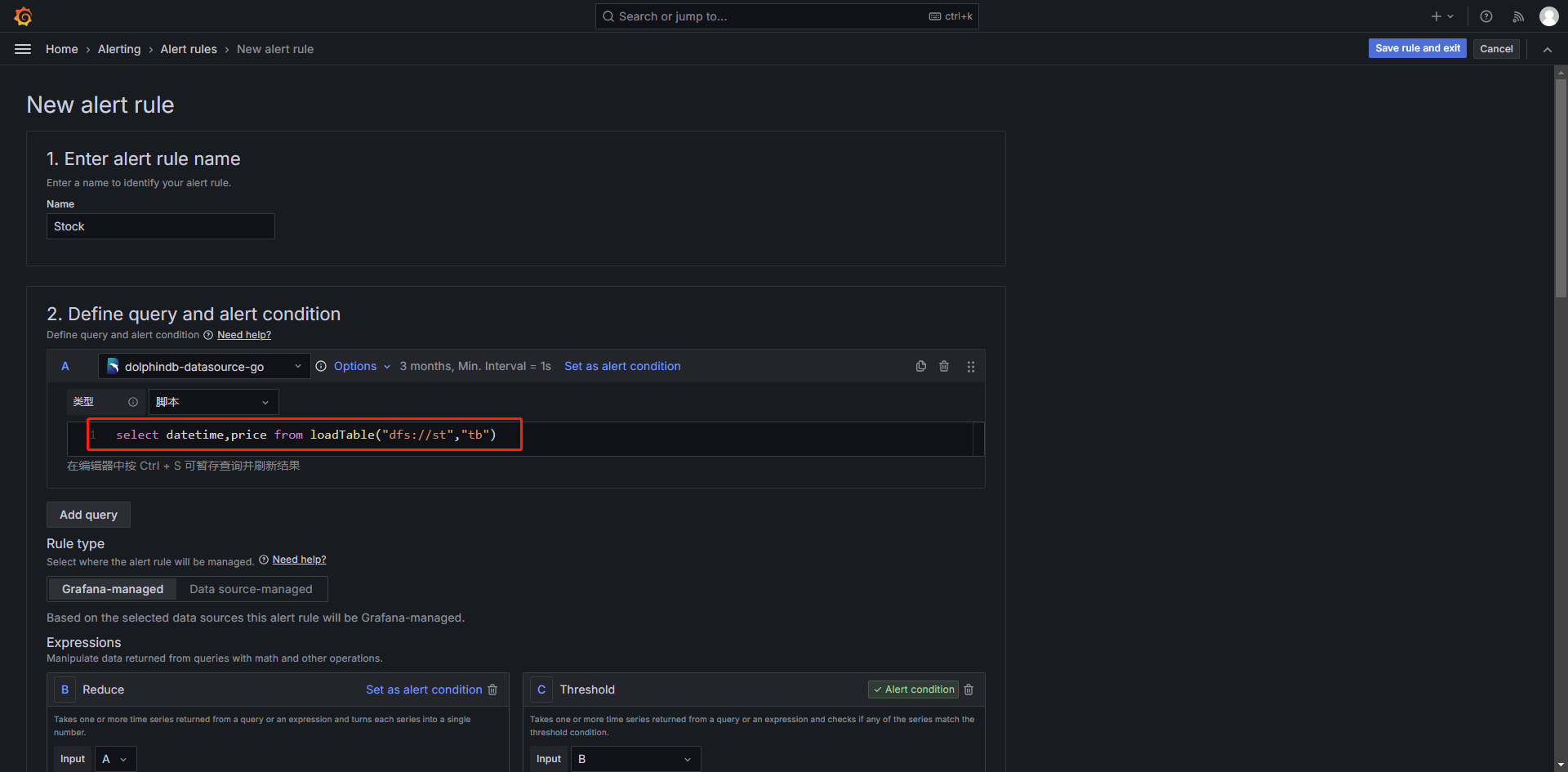
设置告警条件
比如设置当最高价大于 180 时告警。
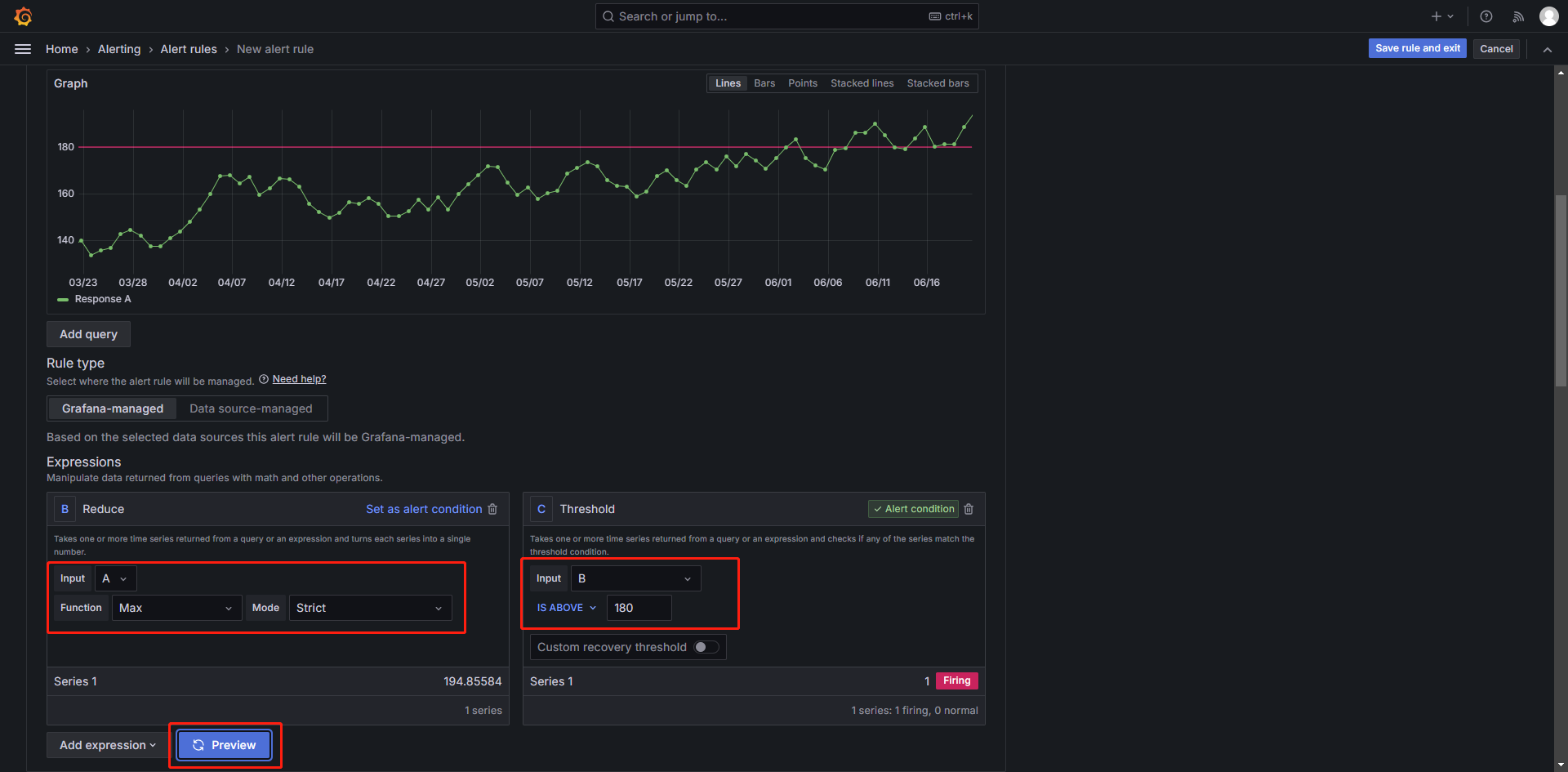
设置查询评估行为
比如设置每 10 秒就查询一次,并且在这种情况持续 10 秒后告警。

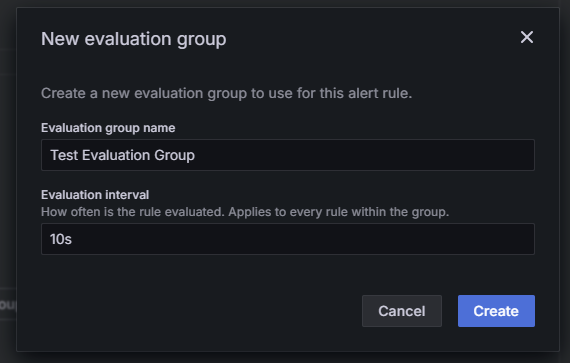
(可选)设置通知方式
此处设置了发送邮件作为通知方式,Grafana 支持多种通知方式,比如 Slack, Discord, Webhook, Wecom, DingDing 等。
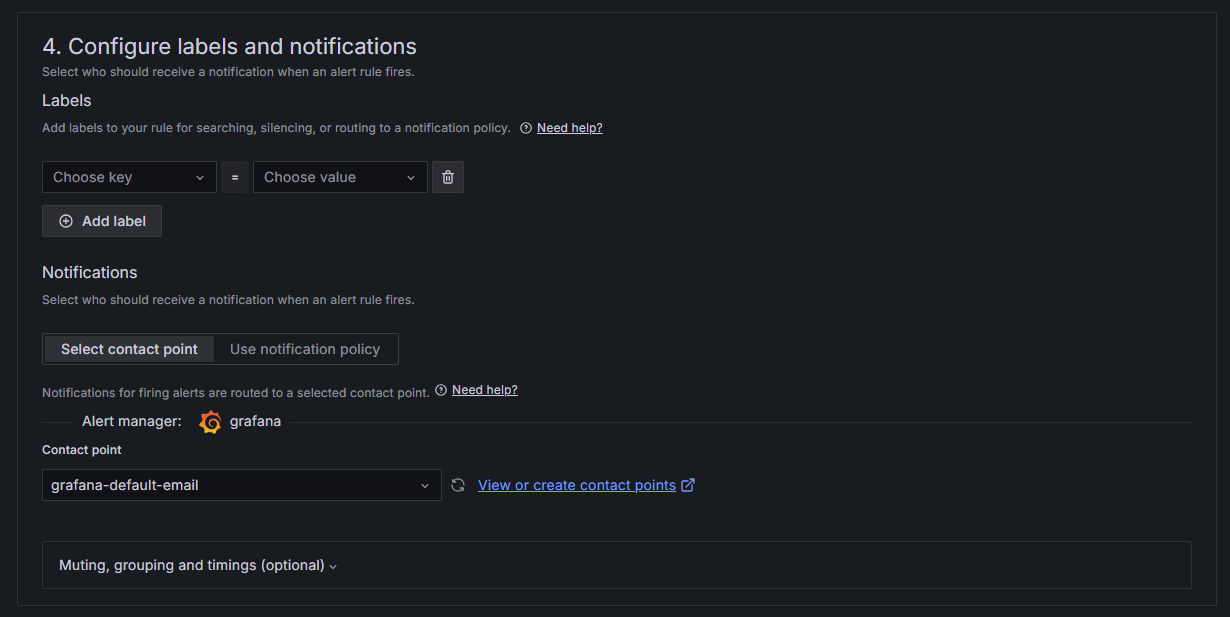
保存警报并退出
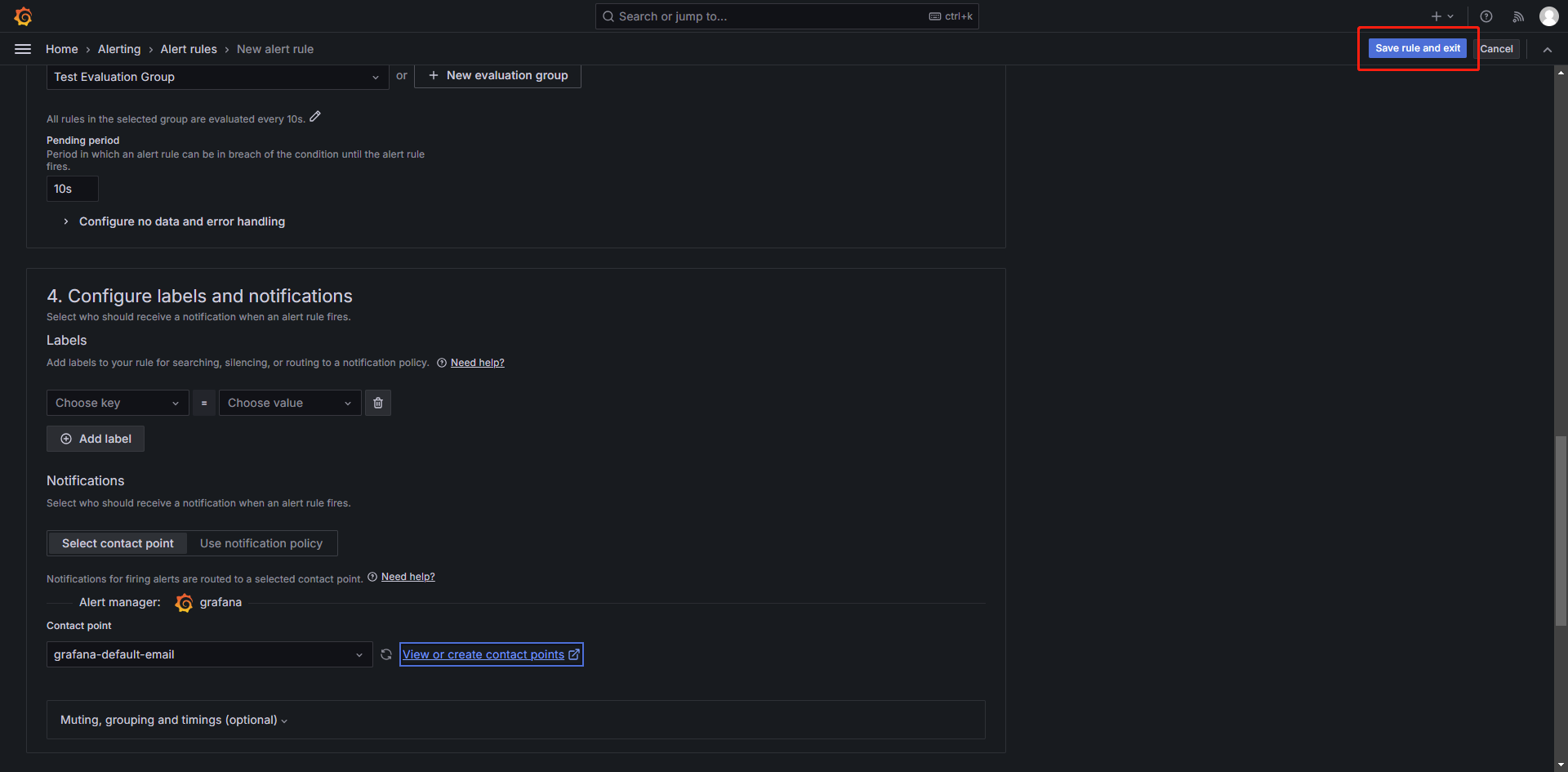
检查效果

当告警条件满足时,警报被触发。警报的状态变为 Firing,并且 Panel 的状态变为“alerting”,在 Panel 旁边的图标将显示为一个红色的告警图标。
5. 参考文档,进一步学习 Grafana 使用
FAQ
Q:如何设置 Dashboard 自动刷新间隔? A:对于脚本类型,打开 Dashboard,在右上角刷新按钮右侧点击下拉框选择“自动刷新间隔”;对于流数据表类型,数据是实时的,无需设置。
如果需要自定义刷新间隔,可以打开 dashboard settings > Time options > Auto refresh,输入自定义的间隔。
如果需要定义比 5s 更小的刷新间隔,比如 1s,需要按下面的方法操作:
修改 Grafana 配置文件:
[dashboards] min_refresh_interval = 1s修改完后重启 Grafana。
构建及开发方法
# 安装最新版的 nodejs
# https://nodejs.org/en/download/current/
git clone https://github.com/dolphindb/grafana-datasource-next.git
cd grafana-datasource-next
# 安装项目依赖
npm i
# 开发
npm run dev
# 构建
npm run build
mage
# 完成后产物在 dist 文件夹中。将 out 重命名为 dolphindb-datasource-next 后压缩为 .zip 即可